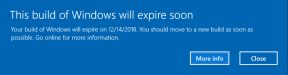13 seje Samsung Galaxy Tab S3 tips og tricks
Miscellanea / / December 02, 2021
Så du har for nylig købt den slanke Samsung Galaxy Tab S3 helt i glas? Gad vide, hvad jeg skal gøre med det, andet end at se film, spiller spil eller planlægning kalenderbegivenheder? Nå, Galaxy Tab S3 - set som en direkte konkurrence til Apples iPad Pro - er i stand til så meget mere.

Bevæbnet med den berømte S Pen, en fantastisk AMOLED-skærm og kraftfulde fire-system højttalere, er Galaxy Tab S3 helt sikkert den multimedie-fokuserede enhed, som den er udråbt til at være.
Bare så du ikke går glip af nogle af de fantastiske ting, som denne fane er i stand til, har vi lavet en liste over nogle af de seje Samsung Galaxy Tab S3 tips og tricks.
1. Aktiver Multi-Window-funktion
Samsung Galaxy Tab S3 kommer pakket med den nyeste version af Android, som giver den Nougat fordel nemt at skifte mellem to apps. Bare dobbelttryk på Seneste-tasten, og den sidst åbnede app optager den aktuelle plads.

En anden fordel er at bruge delt skærmtilstand. Når det er aktiveret (det er deaktiveret som standard), vil det lade dig arbejde side om side på to apps. Alt du skal gøre er at trykke længe på
Seneste taster og vælg apps fra listen.Indstillingen kan findes under Avancerede funktioner > Multivindue. Bare skift nøglen til Split screen view actionn og du er færdig.
2. Hop hurtigt til dine kreative apps
En anden gimmick ved Galaxy Tab S3 er S Pen. S Pen kan bruges til hurtigt at skrive noter ned eller skabe fantastisk grafik. Men det, der gør denne smarte tilbehørskøler, er evnen til at hoppe mellem de kreative apps.

Alt du skal gøre er at pege spidsen af S Pen mod skærmen, trykke på Luftkommandoen ikon i kanten. Uanset om det er en note eller en tilfældig skærmskrivning, vil alle mulighederne være pænt lagt ud på siden.
3. Hold apps på standby
Apropos at hoppe mellem apps, så er en anden smart løsning at holde en app på standby nederst på skærmen. Endnu en gang kommer den mægtige S Pen til undsætning.

Tænde Blik fra Air Command-menuen og se appen gå i standbytilstand. Når du skal bruge den tilbage, skal du holde pennen over den, og den vil være aktiv igen.
4. Aktiver Skærm-off-memo
Lige så sjovt det er at bruge S Pen, behøver den ikke nødvendigvis en aktiv/ulåst skærm for at skrive noter ned. Tab S3 har den unikke fordel, at den noterer dine noter, selv når den er låst.

Alt du skal gøre er at trykke på S Pen-knappen og pege den på låst skærm. Voila, notes-appen åbnes på magisk vis.
Denne praktiske funktion kan aktiveres i Avancerede egenskaber i menuen Indstillinger. Gå over til S Pen > Skærm fra memo og skift kontakten til On.
5. Opret også en GIF!
GIF'er er sæsonens smag og ville det ikke være rigtig godt, hvis du kunne oprette en direkte fra S3-fanen? Bare rolig, Tab S3 lader dig oprette fantastisk GIF i et snuptag.

Alt du skal gøre er at åbne videomediet (Youtube, Netflix osv.) og aktivere Luftkommandoen menu med S Pen. Vælg Smart Vælg > GIF-animation og vælg området for GIF'en. Cirka femten sekunder senere vil du have en imponerende GIF i dit skød.
Bemærk: I øjeblikket giver Tab S3 dig to GIF-kvaliteter - høj og lav.
6. Uddrag tekst på farten
En anden unik egenskab ved S Pen er evnen til at fange og udtrække tekst fra indlæg og artikler. Funktionen er, igen, under Smart Select.


Så næste gang du støder på et dramatisk citat om livet, så lad S Pen gøre magien ved at udtrække det for dig. Brug spidsen af pennen, vælg området og vælg Uddrag Text. Gem og du er færdig, det smarte citat vil blive gemt i galleriet.
7. Spil YouTube i forgrunden
En unik egenskab ved Samsung-enheder er Pop-up visning. Denne funktion gør, at nogle af apps kan lide Google Keep og YouTube, der spiller i form af et lille vindue i forgrunden.

I lighed med multi-window-funktionen er denne også slukket som standard. Gå over til Avancerede egenskaber og skift Pop op-visning-handlingen til Til.
Fra nu af, når du har brug for en skrivebordsoplevelse på Galaxy Tab S3, skal du trykke længe på tasten Seneste og trække-og-slip i pop op-vinduet.
8. Planlæg Bluelight-filteret
Blue Light-filteret på Samsung Galaxy Tab S3 er en praktisk funktion at have med. Som du måske allerede ved, reducerer filteret det skarpe blå lys og hjælper dig med det sove bedre.

Tab S3's Blue Light-filters opacitet kan justeres efter dit valg. Men det, der gør denne lille funktion praktisk, er, at den lader dig justere filterets timings.
Du kan vælge enten at vælge en brugerdefineret timing eller lade placeringen håndtere det for dig. Den henter tidspunktet for solopgang og solnedgang og skifter i henhold til tiderne.
9. Tilpas lyden til din smag
Samsung Galaxy Tab S3 giver dig mulighed for tilpasning af enhedens lyd efter din smag ved at bestemme de bedste lydindstillinger til dine ører.


Du skal bruge et par minutter på lydtesten, hvor du bliver tvunget til at lytte til en række lave bip. Ved afslutningen af processen vil enheden indstille den bedste lyd til dig.
10. Lydløs meddelelser under spil
Blandt de mange opgraderinger, som Tab S3 modtog, er et af de nyttige tricks at aktivere Game Launcher Mode. Denne tilstand arrangerer automatisk alle dine spil under ét tag og vil slå meddelelser fra når spillesessionen er på.

Alt du skal gøre er at trykke på det lille orange ikon og vælge Ingen advarsler under spillet. Hvad mere er, kan du endda vælge at optage et gameplay eller tage et skærmbillede.
11. Oversæt på farten
Et andet af S Pens smarte trick er muligheden for at oversætte tekst på farten. Aktiver Air Command-menuen og vælg Oversætte.

Når kilde- og destinationssprogene er valgt, vil systemet vise de oversatte ord, uanset hvor du peger på spidsen af S Pen.
12. Forstør tekst
Det samme gælder for forstørrelse af tekst. Ved hjælp af den mægtige S Pen kan du forstørre en del af skærmen på farten.
Aktiver Forstør fra Air Command-menuen, og peg med S Pen på det område, hvor du ønsker, at teksten skal forstørres.
13. Tilpas menuen Hurtige indstillinger
Nougat Quick-indstillingsmenuen rummer et stort antal genveje - fra at tænde for Blue Light Filter i et snuptag til at aktivere placeringen.
Hvis du opdager, at standardstørrelsen på menuen Hurtige indstillinger ikke yder retfærdighed til den enorme 9,7-tommer AMOLED skærm, så er du heldig.

S3's menustørrelse med hurtige indstillinger kan tilpasses. Alt du skal gøre er at åbne menuen og trykke på knappen med tre prikker. Vælg knapgitter for at ændre layoutet.
Plus, hvis du vil omarrangere genvejene, ved du, hvor muligheden er.
Det er en wrap!
Så der har du det - alle de ting, som Samsung Galaxy Tab S3 er i stand til. Hvad mere er, hvis du beslutter dig for at få Samsung-tastaturet, så glem ikke at tjekke tastaturgenvejene.
Se Næste: Samsung Galaxy Note 8 forbedres muligvis ikke på Galaxy S8s fejl